
OneQuick(桌面效率工具)
v1.2.5官方版简体中文WinAll
(24)小编点评: 一款简单有效的桌面效率工具软件
导读:
OneQuick是一款简单有效的桌面效率工具,可以帮助我们更快捷的使用电脑,提供了屏幕边缘操作、文本快速搜索、剪贴板历史记录、窗口操作菜单、快速访问特定网站等多个功能。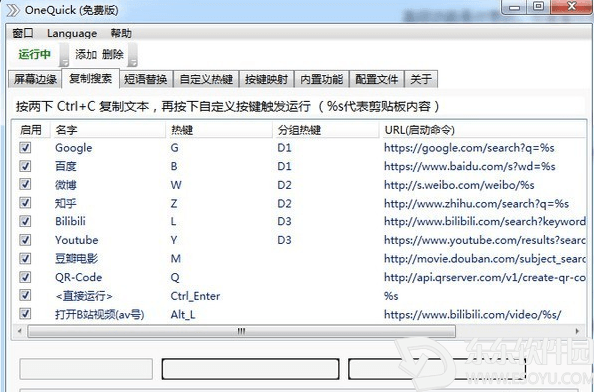
软件特色
1、屏幕边缘操作
鼠标移到屏幕左上角:滚轮 = 调音量,闭眼做到瞬间静音
音量、多媒体、标签页、翻页、应用、虚拟桌面...
无论何种操作,滚轮即可
2、复制搜索一气呵成
复制内容后一键搜索
还可以设置分组,一次打开多个网站
3、短语替换
解决常用信息输入烦恼
4、更多强大的功能
窗口置顶,透明度,键位更改,Chrome标签页滚轮...
任您自由组合定制
功能介绍
屏幕边缘操作。
OneQuick 屏幕边缘功能监视了鼠标是否在屏幕贴边位置(分为八个屏幕位置),并且定义了三种行为,分别是鼠标不动、滚轮滑动、按下滚轮。我个人最常用是将屏幕的左上角设置为滚轮时改变音量、按下滚轮将音量静音。这个极大方便了在玩游戏或者全屏化浏览网页时调节音量的需求。
用户还可以将各个屏幕边缘和鼠标操作结合实现关闭屏幕、多媒体上一首/下一首/暂停/播放、翻页、切换虚拟桌面等操作功能。
短语替换、快速输出。
OneQuick 接管输入法经常使用的输入习惯,比如使用特定字符替换为常用邮箱地址,或者替换为经常会输入的信息。
其他实用功能。
OneQuick 还能使用快捷键实现窗口置顶、打开记事本、打开当前程序位置和当前应用信息,Chrome 标签滚轮切换。
使用方法
屏幕边缘操作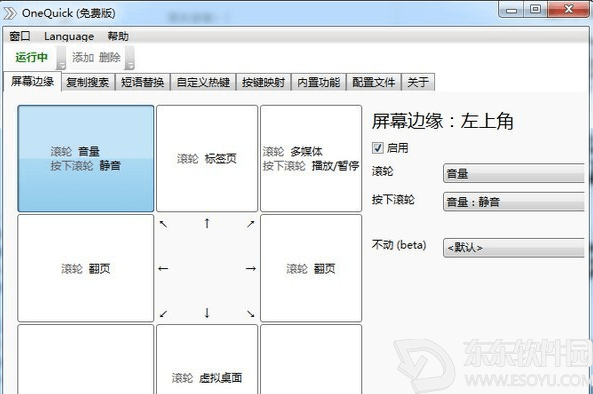 某些带标签页的应用,如何用滚轮来切换标签?
某些带标签页的应用,如何用滚轮来切换标签?
全屏玩游戏时,想音量调小些还要先退回桌面?
浏览长网页时,如何在滚动三行和翻页之间快速切换?
OneQuick的解决方案:将鼠标移动到屏幕边缘,滚轮即可。
复制搜索 以下繁琐的操作是否每天都要重复无数次呢?
以下繁琐的操作是否每天都要重复无数次呢?
选取文本 → 复制 → 打开浏览器 → 打开搜索网站 → 粘贴 → 回车…
如果想要同时在多个网站搜索的话…
如何解决:
选取文本 → 按两下Ctrl C → 按G:则使用Google搜索
选取文本 → 按两下Ctrl C → 按1:则同时打开Google和百度(分组热键功能)
这些都是可自定义的,将您常用的网站添加进去,享受搜索的便利吧。
小技巧:运行的命令可以不是网址,利用这个功能也可以快速运行命令行。
短语替换
 经常输入邮箱、地址等固定信息,还要一遍一遍手打?
经常输入邮箱、地址等固定信息,还要一遍一遍手打?
让这个小功能来帮你快速输入。
主要控件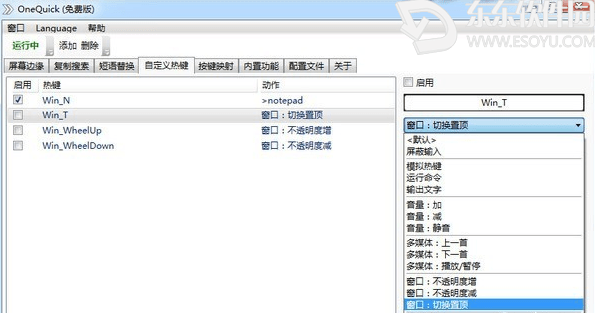 OneQuick中的修饰键指Ctrl、Alt、Shift、Win。
OneQuick中的修饰键指Ctrl、Alt、Shift、Win。
修饰键区分左右时,会有L或R的前缀,例如LWin指左侧win键。
未显示L/R时,不区分左右,即左右侧按键均可。
热键输入控件
点击后,边框变红,进入热键输入状态,按下一个合法的热键后退出输入状态。
单独的鼠标左右键会退出热键输入,但配合修饰键的左右键是合法的。
默认情况下,回车键会确认当前输入,退格键会清除已有输入。
若要输入Ctrl + Shift这样的修饰键组合,可以在按下这两个按键的同时按下回车键确认。
若要输入带回车和退格的热键,可以在控件的右键菜单中将确认/清除键改为F1/F2。
动作选择控件
这里列出了OneQuick能执行的所有动作列表。
其中音量、多媒体功能以“模拟热键”的方式实现。
利用运行命令,您可以扩展很多自己的功能。
命令行可以带参数,但路径部分若包含空格,需要用英文双引号括住。
更新日志
优化UI、托盘菜单及图标。
修复一个导致崩溃的bug。
完善崩溃时日志的记录。
小编推荐
OneQuick,窗口置顶,透明度,键位更改,Chrome标签页滚轮...任您自由组合定制,喜欢的小伙伴赶紧来东东软件园下载吧。